Come rimuovere le voci dalle funzioni di completamento automatico di iOS 'Completamento automatico

iOS' sono una meravigliosa comodità finché non diventano sovraffollate con voci vecchie. Un vecchio numero di telefono o indirizzo e-mail obsoleto compare nell'elenco? Rimuovendoli dai tuoi contatti non li rimuoverai dall'elenco di completamento automatico, devi farlo separatamente.
Immagina di essere sul tuo iPhone e devi sbarazzarti di una e-mail veloce. In primo luogo, normalmente si apre Mail e si inizia un nuovo messaggio, quindi si digitano alcune lettere del nome del destinatario. Una lista apparirà tra i possibili destinatari. Se sono presenti voci di completamento automatico, verrà visualizzata una "i" blu accanto a
Se questa informazione non è aggiornata, è possibile toccare "i" per rimuoverla.
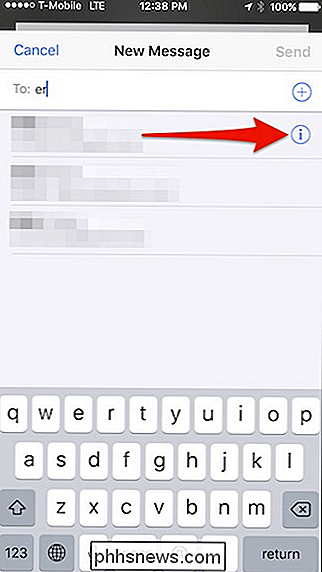
Nella schermata dei contatti risultante, scorrere in basso e tocca "Rimuovi da recenti".
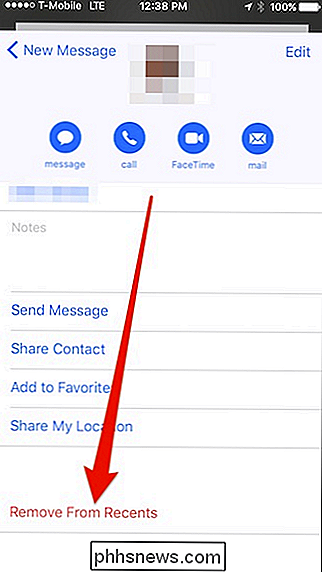
Ora il vecchio contatto verrà rimosso dalla lista di completamento automatico.
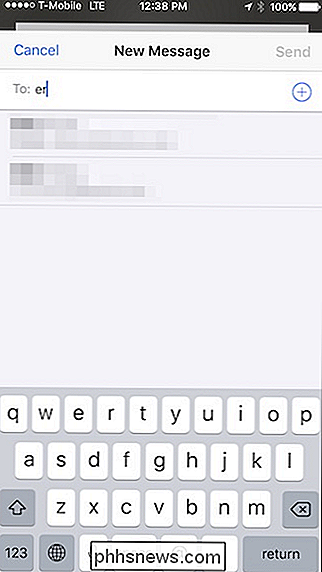
Puoi usare lo stesso metodo anche in iMessage, anche per le chat di gruppo. Ecco un esempio di ciò che intendiamo.
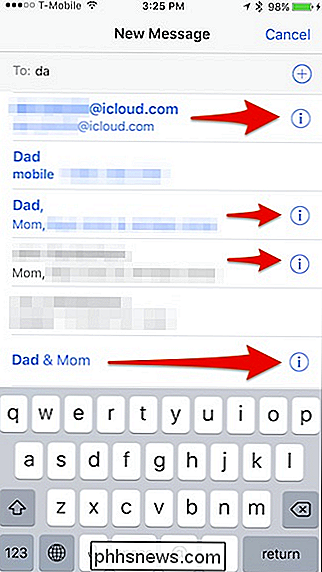
Ogni volta che tocchi uno di quei simboli "i" blu, puoi rimuovere il suggerimento di completamento automatico dai tuoi ultimi.
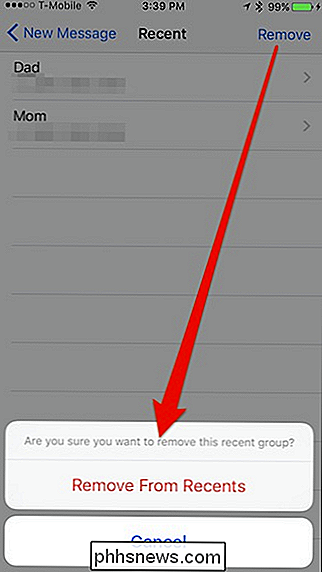
È anche una buona idea passare attraverso la tua rubrica e fare un pulizia della casa
Per fare ciò, apri la tua rubrica e apri tutti i contatti che devi rimuovere e tocca il pulsante "Modifica" nell'angolo in alto a destra.
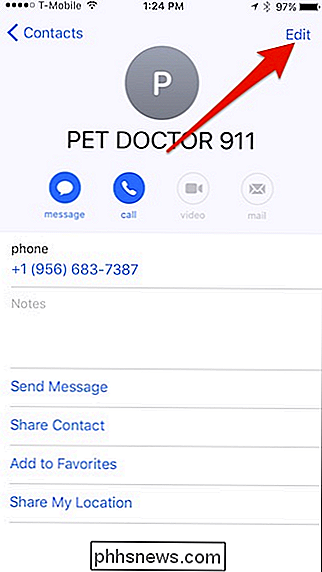
Ora scorri fino alla fine del contatto e tocca "Elimina contatto" e conferma di volerlo rimuovere. (In alternativa, è possibile rimuovere solo il numero o l'indirizzo e-mail obsoleto per la propria scheda di contatto.)
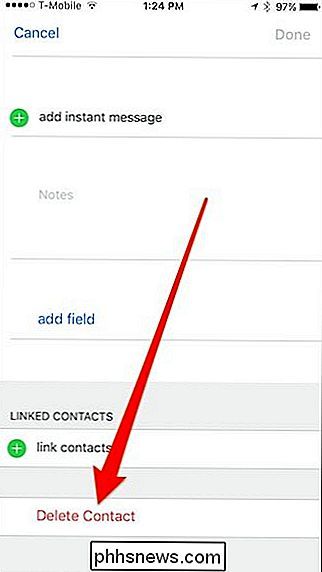
Sarà necessario esaminare l'intera rubrica e farlo per ogni contatto che si desidera rimuovere. Se nella tua rubrica sono presenti molti nomi, potrebbe essere necessario un po 'di tempo, ma una volta terminato, sarai più sicuro che non vedrai nomi o indirizzi obsoleti nei campi di completamento automatico dell'iPhone o dell'iPad.

Come annullare Google Play Music e altre iscrizioni alle app Android
Android consente alle app di iscriversi a app e servizi, tra cui Google Play Music di Google, tramite Google Play. Se ti iscrivi a un'app, Google addebiterà automaticamente il tuo metodo di pagamento salvato fino all'annullamento dell'abbonamento. Puoi annullare gli abbonamenti tramite l'app Google Play per Android o tramite il sito web di Google Play.

Come creare e utilizzare Smart Folders su OS X per organizzare i dati sul Mac
Hai mai usato OS X e ti sei chiesto, qual è il problema con le Smart Folders? Dopotutto, sono dappertutto sul Finder. Quindi, come funzionano e, cosa più importante, come puoi farli funzionare per te? Le Smart Folders non sono affatto cartelle, almeno non nel senso tradizionale. Nelle cartelle tradizionali, i dati vengono posizionati in un'unica posizione, rappresentata dal simbolo della cartella.



